Galaxy TABをアンロック(SIM解除)しました
結局、イージーな方法はダメで、初めてアンドロイド携帯/端末のルート化をすることになりました。
ルート化によるアメリカ仕様Galaxy TABのSIMロック解除方法は、ネットを検索すれば
http://forum.xda-developers.com/showthread.php?t=843323
などに書かれています。
結局、Galaxy TABのSIMロック解除はこの方法しかないのでしょうかね・・・
さて、手順をまず簡単にまとめると、
ステップ1 : Galaxy TABをルート化する。
ステップ2 : rootExploreをマーケットから購入してインストールする。
ステップ3 : /efsフォルダー内のファイル(特に、nv_data.bin)をマイクロSDカードにバックアップする。
ステップ4 : HexEditorをマーケットからダウンロード/インストールする。
ステップ5 : HexEditorでnv_data.binのアドレス0x181469の値を「01」から「00」に変更して保存する。
ステップ6 : 改修後のnv_data.binを/efsフォルダーにコピーし、/efsフォルダー内のnv_data.bin.md5を削除する。
ステップ7 : Galaxy TABをリブートする。
となります。これで、アメリカ仕様Galaxy TABがSIMロック解除されます。
なおこの手法と、nv_data.binで変更するアドレス/バイト値は、T-Mobile USA版(モデル番号SGH-T849)もAT&T版(モデル番号SGH-I987)も、同じだそうです。
http://forum.xda-developers.com/showthread.php?t=843323&page=6
早速具体的に作業を始めます。
ステップ1 : Galaxy TABをルート化する。
まず、ルート化ツールのz4rootをダウンロードしなければなりません。
ところが、このアプリは現在、アンドロイド・マーケットから削除されています。
したがって、パソコンでネットからダウンロードする必要があります。私はここからz4root.1.3.0.apk をダウンロードしました。
http://forum.xda-developers.com/showthread.php?t=834428
次に、このz4root.1.3.0.apk をPCでマイクロSDのトップ・フォルダー(ルート・フォルダー)にコピーします。
そのマイクロSDを、Galaxy TABに挿入します。
このapkファイルをGalaxy TABインストールしなければなりませんが、アンドロイドマーケットからダウンロードしていないので、自動的にはインストールできません。
Galaxy TAB上のアンドロイド・マーケットで、外部ダウンロードしたapkファイルをインストールするためのアプリ・インストーラーをダウンロードし、インストールします。アンドロイド・マーケットでキーワード「installer」または「app installer」で検索するといくつか出てきますが、私は無料の「Easy Installer(開発者 INFOLIFE LLC)」をダウンロードしました。
Easy Installerを起動し、z4rootを選択し、「Install Selected Apps」バーをタッチします。
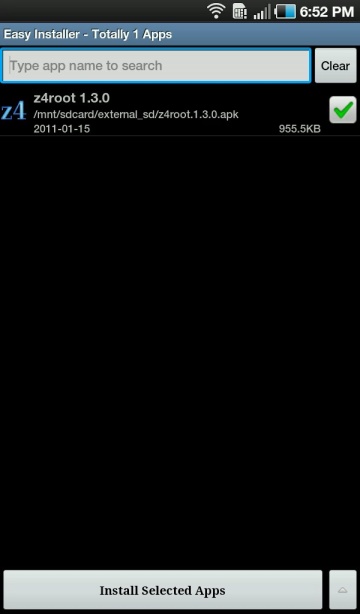
これでz4rootがインストールされました。
次にz4rootを起動し、「Permanently Root」ボタンをタッチします。
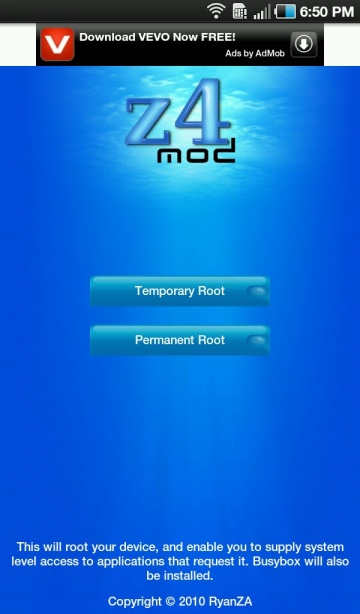
「USB Debugging must be enabled」ポップアップが画面に出るので、「OK」をタッチします。
「Unknown sources / Allow install of non-Market applications」
を選択し、「Development」をタッチし、「USB debugging」を選択します。
「Enable USB Debugging?」のポップアップで、「Yes」をタッチします。
ホームボタンを押してホーム画面に戻り、再度z4rootを起動します。
もう一度「Permanently Root」ボタンをタッチします。
ルート化プロセスが実行され、Galaxy TABが再起動します。
これで、ルート化が完了しました。
ステップ2 : rootExploreをマーケットから購入してインストールする。
再起動したら、アンドロイド・マーケットを起動し、キーワード「rootexplore」で検索して、アプリを購入します。
私は有料アプリ「rootExplore(開発者Speed Software)」(2.50 UKポンド)を購入しました。